Стартиране в Windows 10
Стартиране в Winows 10 е необходимо за стартиране на програми едновременно с Windows. От тази статия ще научите как правилно да оптимизирате работата с този инструмент.
След известно време след настройка на системата, както и чиста преинсталация на операционната система, компютърът започва забележимо да се „забавя“ и да се зарежда много бавно.
Причината за това е натрапчивото желание на повечето програми да бъдат стартиращи с ОС, тоест да стартират едновременно със системата. Ще анализираме подробно къде да намерим автоматичното зареждане и как да работим правилно с него.
Как мога да намеря автоматично зареждане в Windows 10?
1 начин. Най-лесният начин за достъп до стартиране е внедрен в Windows 10. Той е вграден в диспечера на задачите. Щракнете с десния бутон на мишката върху лентата на задачите и намерете „Диспечер на задачите“ в прозореца.
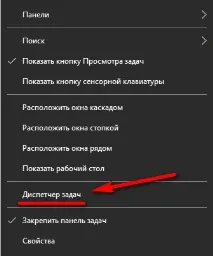
2. Метод. Задръжте клавишите Win+R. В прозореца Run въведете командатаmsconfig. Този метод работи с всички версии на Win OS, използва се и на Win 10.

След това Windows 10 ще ви подкани да използвате „Диспечер на задачите“, за да управлявате стартиращи елементи.

В Windows 10, както споменахме по-рано, тази операция се извършва чрез функционалността на диспечера на задачите и визуално ще изглежда като следната снимка.
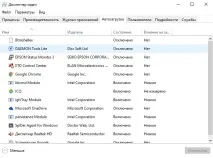
Как да използвате функциите за стартиранеWindows?: деинсталиране на програми.
В списъка с програми, който виждате в прозореца на диспечера на задачите, в раздела за стартиране можете да извършите няколко действия. Ако сте инсталирали системата преди много време и често сте инсталирали програми, тогава трябва да се е натрупал приличен списък, напълно ненужен при автоматично зареждане, напримеркато на екранната снимка по-горе.
За да използвате функционалността на този прозорец, изберете раздела -Стартиране, след това програмата, от която се нуждаете и натиснете бутона за деактивиране. Той е подчертан на снимката по-долу. Можете също да използвате десния бутон на мишката, за да направите това.
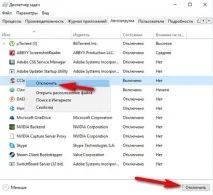
Не забравяйте да деактивирате програмите, които не използвате. В резултат на компетентно почистване, компютър с Windows 10 може да намали натоварването си до "60" секунди или по-малко. Освен това ще увеличи производителността на системата чрез намаляване на броя на програмите, работещи във фонов режим.
Как да работите с функциите за стартиране на Windows 10?: добавяне на програми.
Винаги има възможност някоя програма, когато е инсталирана, да не ви предложи възможност да я стартирате заедно с операционната система.
Ако искате да имате достъп до тази програма незабавно при стартиране на Windows, трябва да я добавите към "ръчките" за автоматично зареждане.
За да направите това, трябва да намерите или създадете пряк път към програмата, с която трябва да работите. Нека направим товаизползвайки програмата Skype като пример (по аналогия можете да изберете всяка друга програма, от която се нуждаете).
Ако този пряк път присъства на вашия работен плот или в Старт - Всички приложения, просто го копирайте.
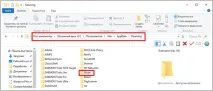
След това копирайте следния път: C:\ Users\ Username\ AppData\ Roaming\ Microsoft\ Windows\ Start Menu\ Programs\ Startup, поставете прекия път на програмата, от която се нуждаете, в отворената папка. Сега добавената програма ще работи с операционната система.
По-лесно е да намерите папката Startup, както следва: натиснете Win + R, въведете shell:startup и папката Startup се отваря.
Внимание! Факт е, че необходимата ни папка „Роуминг“ може да се окажескрит. И не самата папка е скрита, а клонът, започващ с папката AppData. Поради това вашето търсене може да завърши в папката „Потребители“.
За да заобиколите този проблем, трябва да активирате показването на скрити папки в системата Windows. За да направите това, отидете до която и да е папка и отворете прозореца „Преглед“.

Тук ще трябва да щракнете върху прозореца вдясно „Опции“, ще се появи изскачащ прозорец ->Промяна на папка и опции за търсене, щракнете върху този елемент.
В прозореца, който се отваря, можете лесно да намерите превъртащ се прозорец с деактивирани функции. Сред тях трябва да намерите ред, който ви позволява да отмените скриването на файлове, защитени от системата. Този ред изглежда така:
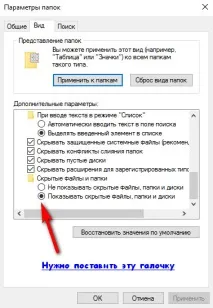
След операциятаще се появи папка AppData, тя ще бъде сива (това е индикация за програми, защитени от системата), но налична. След това ще следвате горния път в Роуминг до папката с програмата, от която се нуждаете, и ще копирате прекия път.
Ако желаната програма все още не стартира, какво да правя? [Решение].
Важно: добавяме необходимата програма къмАвтостарт на Windows 10, чрез системния регистър, това е100% -ният начин. За да направите това, трябва да извикате контекстното меню, натиснете Win + R, в реда, който пишем - regedit, както е на фигурата по-долу:
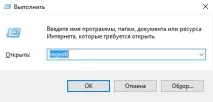
Регистърът ще се отвори, след което следвайте пътя до следния път: HKEY_CURRENT_USER\ SOFTWARE\ Microsoft\ Windows\ CurrentVersion\ Run.
След това създаваме параметър на низ.
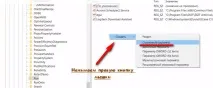
Тъй като използвам Skype като пример, аз задавам това име на този параметър, вие задавате свое собствено.
Отворете създадения низов параметър, като щракнете двукратно с левия бутон на мишката и в полето за стойност (C:\Program Files (x86)\Skype\Phone\Skype.exe), поставете пътя до прекия път, вижте снимката по-долу:
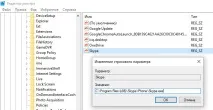
Пътят до прекия път може да бъде намерен, като щракнете с десния бутон върху прекия път, след това върху Свойства, ще се отвори същият прозорец като на фигурата по-горе.
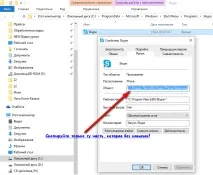
Сега желаната програма ще стартира на 100%, когато стартирате операционната система Windows.